Jak głaskać kota w grze Adorable Home - Wersja 2024 i 2025

Jak głaskać kota w grze Adorable Home, aktualizacja dla roku 2024 i 2025. Porady dotyczące gier, które pomagają w interakcji z wirtualnym kotem.
Szybki podgląd
2. Jak korzystać z wyłącznika czasowego
Ten artykuł jest oparty na użyciu Sharp Air Conditioner SHW i SEW, zdalnych ilustracjach Sharp AH-X12SEW AC
Naciśnij przycisk WŁ. / WYŁ. , Aby uruchomić maszynę. Patrząc na klimatyzator, zapali się czerwona lampka kontrolna (gdy urządzenie jest wyłączone, naciśnij ponownie przycisk WŁ. / WYŁ., Lampka pracy zgaśnie).

Tryb automatyczny: gdy urządzenie jest włączone, urządzenie będzie pracować w trybie AUTO: temperatura urządzenia i tryb pracy zostaną automatycznie ustawione tak, aby odpowiadały trybowi pomieszczenia, gdy urządzenie jest włączone.

Tryb chłodzenia: Naciśnij raz przycisk MODE , aby wybrać tryb chłodzenia. Teraz kliknij przycisk TERMOSTAT ( przycisk w górę iw dół), aby wybrać żądaną temperaturę. Temperaturę można ustawić w zakresie od 16,0 do 30,0 stopni Celsjusza.

Tryb osuszania: Naciśnij ponownie przycisk MODE , aby wybrać tryb osuszania (suszenia). W tym czasie temperaturę można zwiększyć lub zmniejszyć w zakresie ± 2,0 stopni Celsjusza.

Regulacja prędkości wentylatora: Naciśnij przycisk WENTYLATOR (przycisk z kształtem wentylatora), aby dostosować prędkość wentylatora do potrzeb i uzyskać najlepsze możliwe chłodzenie.

Naciśnij 1 raz prędkość miękkości
Naciśnij 2 razy z prędkością światła
Naciśnij 3 razy Niska prędkość
Naciśnij 4 razy Wysoka prędkość
Naciśnij 5 razy, aby włączyć automatyczną prędkość
Regulacja kierunku wiatru: Kliknij przycisk SWING , aby klapa zadziałała, naciśnij ponownie przycisk SWING, aby klapa zatrzymała się w żądanej pozycji.

Tryb ekstremalnego chłodzenia: Ten tryb będzie działał z maksymalną wydajnością, aby pomieszczenie było chłodzone w najkrótszym czasie.
Krok 1: Naciśnij przycisk ON / OFF, aby włączyć urządzenie
Krok 2: Kliknij przycisk JET (z symbolem strzałki w dół), aby szybko ostygnąć
Aby anulować ten tryb, kliknij ponownie przycisk JET .

Uwaga: Podczas pracy w tym trybie nie można regulować temperatury ani prędkości wentylatora.
Delikatny tryb nawiewu : W tym trybie zimne powietrze jest wypychane w górę na sufit, aby zapobiec przedmuchiwaniu zimnego powietrza bezpośrednio do ciała.
Krok 1: Naciśnij przycisk ON / OFF, aby włączyć urządzenie
Krok 2: Kliknij przycisk Delikatne dmuchanie (z symbolem klimatyzatora i 2 kierunkami wiatru - umieszczony naprzeciw przycisku WENTYLATOR)
Aby anulować ten tryb, kliknij ponownie przycisk Delikatne dmuchanie wiatru.
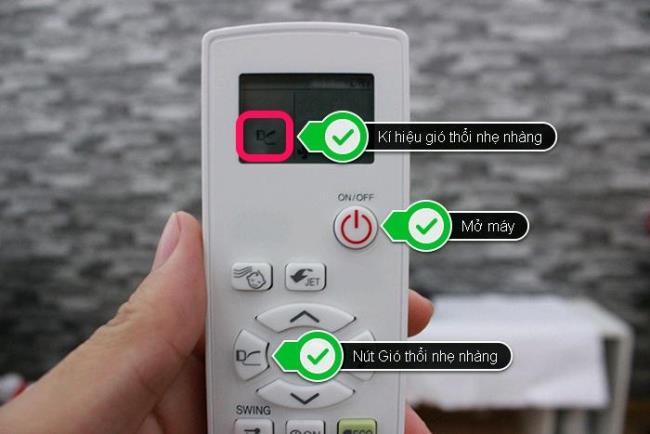
Tryb pracy dla dzieci: tryb Baby MODE sprawi, że powietrze w pomieszczeniu stanie się gładkie, chłodne i wygodne.
Krok 1: Naciśnij przycisk ON / OFF, aby włączyć urządzenie
Krok 2: Kliknij przycisk trybu dziecka (pierwsze zdjęcie dziecka)
Aby anulować, naciśnij ponownie przycisk trybu dziecka.

Tryb oszczędzania energii (TRYB EKOLOGICZNY): Ten tryb umożliwia pracę klimatyzatora przy niższym zużyciu energii niż zwykle.
Krok 1: Naciśnij przycisk ON / OFF, aby włączyć urządzenie
Krok 2: Naciśnij raz przycisk ECO , pojawi się 1 liść (niskie zużycie ~ 2 do 4%) Kliknij ponownie przycisk ECO, pojawią się 2 liście (niskie zużycie ~ 4 do 8%).
Aby ponownie odznaczyć przycisk TRYB EKOLOGICZNY w kroku 2 trybu oszczędzania energii.
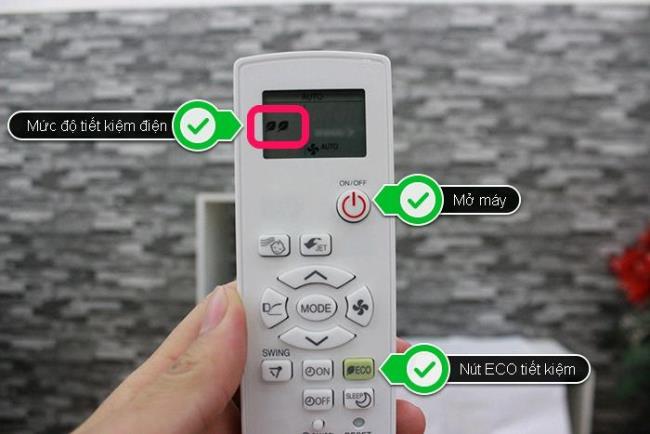
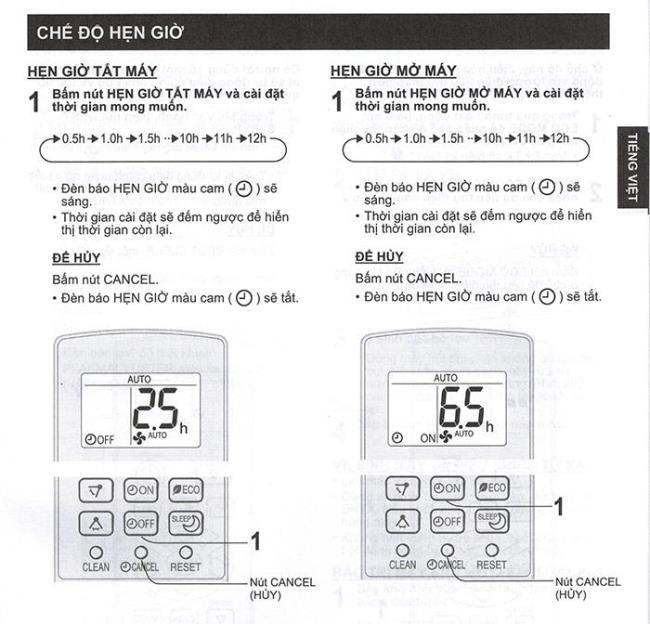
Uwaga:
Czas konfiguracji może wynosić od 30 minut do minimum 12 godzin.
Timera wyłączenia i włączenia nie można ustawić w tym samym czasie.
W przypadku utraty zasilania wszystkie timery zostaną ANULOWANE po przywróceniu zasilania.
Maszyna będzie działać przed ustalonym czasem, aby otworzyć urządzenie, aby uzyskać żądaną temperaturę zgodnie z ustawionym czasem.
Zobacz więcej:
Jak używać pilota klimatyzatora Sharp
Jak zmienić stopnie Fahrenheita na stopnie Celsjusza w klimatyzatorze?
Mam nadzieję, że dzięki powyższemu artykułowi wiesz już, jak używać klimatyzatora Sharp. Jeśli masz jakieś pytania, skomentuj poniżej!
Jak głaskać kota w grze Adorable Home, aktualizacja dla roku 2024 i 2025. Porady dotyczące gier, które pomagają w interakcji z wirtualnym kotem.
Owiń ręcznikiem nogę: nowa terapia natychmiastowa obniżająca gorączkę! Lekarze zalecani - WebTech360 Wietnam Owiń szalik wokół nogi, skuteczna metoda na gorączkę dzieci.
Aby móc łatwo rozwiązać problem z pralką Panasonic, musisz określić, do którego kodu błędu pralki Panasonic należy przypisanie odpowiedniego działania.
Kiedy korzystamy ze stron takich jak FaceBook, Zalo, Instagram, istnieje integralna część profilu, czyli awatar. Znajdź idealne zdjęcie profilowe!
Efekt marmuru na włosach to trend marmurkowania włosów, zwany również marmurowymi włosami. Oto jak to zrobić, zdjęcia i filmy!
Przejrzyjmy Drishyam (2015) - W imię sprawiedliwości, aby dowiedzieć się, dlaczego ten film jest must-see dla każdego fana kryminałów!
Zobacz zbiór najpiękniejszych zdjęć z kóz i dowiedz się więcej o tych wspaniałych zwierzętach.
Głośnik Bose to jedna z najpopularniejszych marek audio na rynku. Dowiedz się więcej o pochodzeniu głośników Bose i ich jakości!
W niektórych szczególnych przypadkach konieczne jest zapisanie nagrań rozmów na Samsung Galaxy J7 Pro.
Jeśli nie potrzebujesz już korzystać z Galaxy AI na swoim telefonie Samsung, możesz wyłączyć tę funkcję, wykonując bardzo prostą czynność. Oto instrukcje dotyczące wyłączania Galaxy AI na telefonach Samsung.
Jeśli nie potrzebujesz żadnej postaci AI na Instagramie, możesz ją szybko usunąć. Oto przewodnik po usuwaniu postaci AI z Instagrama.
Symbol delty w programie Excel, znany również jako symbol trójkąta, jest często używany w tabelach danych statystycznych do wyrażania rosnących lub malejących liczb albo dowolnych danych zależnie od życzenia użytkownika.
Oprócz udostępniania pliku Arkuszy Google zawierającego wszystkie wyświetlane arkusze, użytkownicy mogą zdecydować się na udostępnienie obszaru danych Arkuszy Google lub udostępnienie arkusza w Arkuszach Google.
Użytkownicy mogą także dostosować ustawienia tak, aby pamięć ChatGPT była wyłączana w dowolnym momencie, zarówno w wersji mobilnej, jak i komputerowej. Oto instrukcje dotyczące wyłączania pamięci ChatGPT.
Domyślnie usługa Windows Update automatycznie sprawdza dostępność aktualizacji. Możesz także zobaczyć, kiedy miała miejsce ostatnia aktualizacja. Poniżej znajdziesz instrukcje, jak sprawdzić, kiedy system Windows został ostatnio zaktualizowany.
Generalnie rzecz biorąc, operacja usunięcia karty eSIM na iPhonie jest dla nas równie prosta do wykonania. Oto instrukcje dotyczące usuwania karty eSIM z iPhone'a.
Użytkownicy iPhone'a oprócz zapisywania zdjęć Live Photos w formie filmów mogą bardzo łatwo przekonwertować zdjęcia Live Photos do formatu Boomerang.
Wiele aplikacji automatycznie włącza funkcję SharePlay podczas rozmów FaceTime, co może spowodować przypadkowe naciśnięcie niewłaściwego przycisku i zrujnowanie połączenia wideo.
Po włączeniu funkcji Kliknij, aby wykonać funkcja ta działa, rozpoznaje tekst lub obraz, w który kliknięto, i na tej podstawie podejmuje odpowiednie działania kontekstowe.
Włączenie podświetlenia klawiatury sprawi, że będzie ona świecić, co jest przydatne podczas pracy w warunkach słabego oświetlenia lub sprawi, że kącik gracza będzie wyglądał bardziej stylowo. Poniżej możesz wybrać jeden z czterech sposobów włączania podświetlenia klawiatury laptopa.
Istnieje wiele sposobów na przejście do trybu awaryjnego w systemie Windows 10, na wypadek gdybyś nie mógł wejść do systemu Windows i się do niego dostać. Aby przejść do trybu awaryjnego systemu Windows 10 podczas uruchamiania komputera, zapoznaj się z poniższym artykułem z serwisu WebTech360.
Grok AI rozszerzył swój generator zdjęć AI, aby umożliwić przekształcanie osobistych zdjęć w nowe style, np. tworzenie zdjęć w stylu Studio Ghibli ze słynnymi filmami animowanymi.
Użytkownicy usługi Google One AI Premium mogą skorzystać z miesięcznego bezpłatnego okresu próbnego, w trakcie którego mogą się zarejestrować i zapoznać z wieloma ulepszonymi funkcjami, takimi jak asystent Gemini Advanced.
Począwszy od systemu iOS 18.4 firma Apple umożliwia użytkownikom decydowanie, czy w przeglądarce Safari mają być wyświetlane ostatnie wyszukiwania.





















